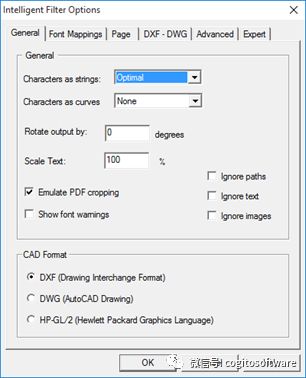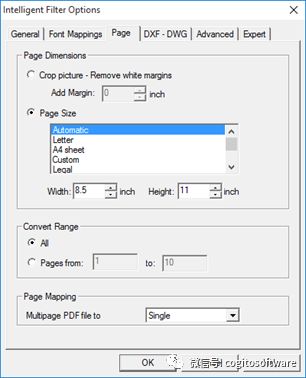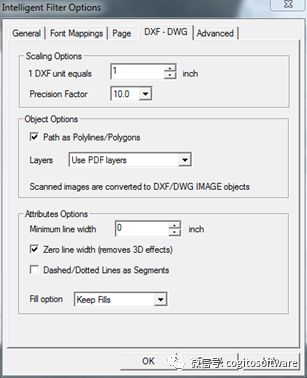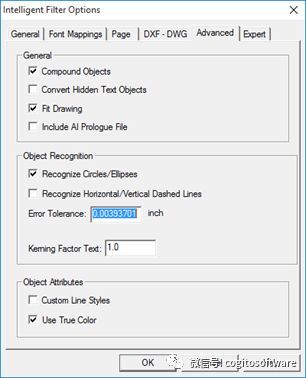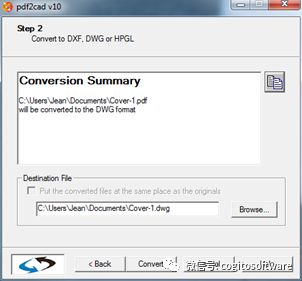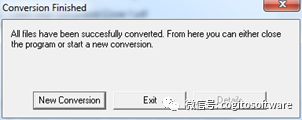pdf2cad v11:打开和编辑PDF图纸
将PDF转换为DXF和DWG的最佳工具
pdf2cad v11提供了许多新功能和增强功能,包括对Microsoft Windows 10的支持、受密码保护的PDF文件的处理、对图像的更多控制、灵活的页面编号、其它分隔层的方式等等。
pdf2cad v11的新增功能?
将PDF转换回CAD格式
使用pdf2cad将矢量PDF文件转换为可编辑的CAD图纸,例如DXF和DWG,从而节省了重新绘制的时间。只需几秒钟,您就可以提取准确的工程图,可以在常用的工程程序(如AutoCAD、TurboCAD和MicroStation)中轻松对其进行修改。输出格式包括DWG、DXF和HPGL。pdf2cad是转换CAD工程图、平面图、网络图和组织结构图的理想选择。它可以从任何计算机生成的PDF文件中提取可编辑的CAD实体、图层、对象和文本,而将扫描的PDF文件中的图像放置在不可编辑的跟踪层上。
pdf2cad可用于Microsoft Windows或Apple Mac OSX。了解以下有关pdf2cad的主要功能以及如何在Windows或Mac上使用它的更多信息。
试用pdf2cad 30天或向我们发送测试文件,我们将为您进行转换。只需一个文件即可查看pdf2cad是否可以为您节省时间和金钱。它易于使用,更有一些强大的选项。如果您希望通过学习曲线来看它对您的工程图有多大的作用,那么请上传文件,其余的工作将由我们完成。现在开始尝试任何一种方式!
pdf2cad中的功能
将PDF文件转换为标准CAD交换格、DWG、DXF和HPGL
使用内置批量处理模式转换一个文件或多个文件
转换所有页面或指定页面范围
智能物体识别
组合字符形成可编辑的单词和文本行
裁剪
在页面上添加空格
将输出旋转任意角度
选择在转换过程中忽略文本、图像或路径
映射字体以实现高保真文件匹配
缩放页面以匹配文件的原始尺寸
指定最小线宽
根据颜色或其他定义分隔CAD工程图中的图层
虚线作为分段
将所有图像以DXF格式保存为参考文件
开发人员可以使用命令行版本和Windows DLL
扩展了对非标准字体的支持
可以删除或勾勒阴影线/填充物
改进了有关错误和警告的报告
简化的界面可以更快、更轻松地进行转换
教程:在Windows上使用pdf2cad
本教程假定您已经在Windows PC上安装了pdf2cad,并且可以从“开始”菜单、“桌面”或“快速启动”功能区访问它。选择您喜欢的方法并启动pdf2cad。
启动pdf2cad并选择要转换的文件:
选择常规转换选项和输出格式。
“常规设置”控制选项适用于所有文件。这些选项包括您希望文本如何在文件中转换的选项。
字符作为字符串查看您的文件,并根据位置和接近程度将单个字符组合成单词,并将单词组合成可编辑的文本行。
将字符转换为曲线将为文本创建图形匹配,以确保在目标系统中字体未知或不可用时可以完美匹配。
旋转:您也可以选择向任一方向旋转文件。
缩放文本:放大或缩小转换文件中文本的大小。
模拟PDF裁剪:WMF、CGM、DXF和HPGL等几种矢量格式不支持裁剪。这是删除图片中不必要的部分,例如多余的填充和其他元素。由于PDF支持此功能,所以我们开发了一种专有的方法来模拟裁剪,该方法可以在转换期间应用。使用此功能生成的文件将看起来像原始.PDF格式文本。
显示字体警告:如果您的计算机上未安装在PDF文件中定义的相同字体,则转换后的图形将无法正确显示。字体映射是一种确保尽可能最接近的匹配或补偿不同系统上不同字体命名规范的方法。
忽略路径、文本图像:选择是否要在没有某些元素的情况下执行转换。
CAD格式:选择格式——DWG用于AutoCAD,DXF用于大多数工程和技术程序,HPGL用于绘图仪特定的应用程序。
字体映射:如果字符正在转换但显示不正确,则可能是字体映射问题。为了遵守字体供应商的许可规定,我们的软件不能将字体嵌入矢量输出格式。相反,我们可以通过字体名称来引用它们。如果目标PC上的字体使用相同的名称,则文件将打开并完美显示。如果打开该文件的PC上没有相同的字体(很有可能),则文本将无法正确显示。更复杂的是,通常一种字体可能带有多个不同的名称。例如:Arial Bold在原始文件中可能被称为“EHJPKB + Arial-Bold”。该字体可能是普通的Arial Bold,但是除非您告知目标应用程序,否则它不知道。这称为字体映射。如果字体映射不正确,将替换最接近的字体。在此示例中,“EHJPKB_Arial-Bold”必须映射为“Arial”,字体样式为“Bold”。
页面设置控制选项适用于所有文件。所有其他选项都取决于您选择的是矢量还是位图输出格式。
裁剪图片:删除边距:默认情况下使用PDF文件的边距。此设置可以调整或删除空白。
页面大小:pdf2cad将自动计算页面大小。如果要强制使用标准或自定义页面尺寸,请选择它或输入尺寸。
转换范围:默认情况下,pdf2cad将转换文件的所有页面。如果只需要选定的页面,则可以设置页面范围。
页面映射:默认情况下,多页PDF文件将转换为单个文件。其他选项是合并、水平和垂直。
DWG / DXF选项专门适用于CAD工程图的属性。在这里,您可以调整比例以及对于图层和合成的处理。
缩放系数:CAD格式未使用标尺的绝对测量值定义物理尺寸。而是使用用户定义的单位。创建PDF时,这些单位会丢失,但比例(xy关系)仍然存在。您可以设置要在转换过程中应用的比例因子,以获取所需的尺寸图,也可以在CAD程序中打开它时设置正确的单位。默认情况下,pdf2cad在PDF中使用1毫米(0,03937英寸)= DXF中的1单位。
精度系数:如果将此设置从10.0改为1.0,则pdf2cad有时会提供更高的精度和更准确的坐标。如果这样做没有帮助,请将文件发送给我们进行诊断。
路径作为折线/多边形:专有的对象识别引擎将识别路径之间的关系,如果相邻关系,会将其渲染为折线或多边形。
图层:默认情况下,所用对象都放置在同一图层上。它们可以按颜色、线宽、PDF图层、专色以及颜色和线宽的组合进行拆分。
最小线宽:以毫米为单位定义每个矢量对象的最小线宽。默认值为0。
零线宽:删除3D效果
虚线和点线作为分段:将虚线和点线识别为具有属性的线。如果不启用此功能,则虚线将转换为许多小线段。
填充选项:有时,PDF文件中的白色填充显示为DXF文件中的黑色填充。如果这是一个问题,请使用此选项忽略白色填充。
识别圆/椭圆:专有的对象识别引擎可识别闭合的多边形和圆形路径,并将其转换为圆形和椭圆形。
识别水平/垂直虚线:虚线和点线可以被视为带有线样式等属性的单个对象,而不必分解为多个较小的线段。
错误容限:这是为识别CAD对象而设置的容限级别。如果闭合折线上的一个点不在指定范围内,它将保持为折线。
紧缩因子:此设置控制字母或字符之间的间隔。通常,不必担心字距调整,但是如果您确实想更改字符间距,则可以使用字距调整系数来完成。请注意,间距问题可能不是字距问题,它可能是由于字体不匹配所致,最好通过字体映射解决。
复合对象:对象识别引擎将尝试将尽可能多的对象转换为组合对象或复合对象。如果您希望所有图形都保留为单个对象,请将其关闭。
转换隐藏的文本对象:通常,PDF文件将包含在对象下透明或隐藏的文本。此选项将提取所有文本,包括隐藏的文本。
Fir Drawing:此选项可确保在CAD程序中打开后,转换后的图将完全可见。
包括AI序言文件:
自定义线样式:可将PDF中的线样式映射到DXF文件中的自定义线样式。
使用正确颜色:
简单模式:默认情况下,pdf2cad一次将转换一个文件。要使用批处理模式转换多个文件,请关闭简单模式。
转换文件!就是这样...
转换后的文件将位于您的文件系统中,通常与原始文件夹位于同一文件夹中。现在,您可以在CAD应用程序中打开它们。此时,您可以选择“新建转换”以执行更多操作或退出应用程序。如果有任何警告,请检查“详细信息”按钮来进行查看。在几乎所有情况下,这些都是关于字体的警告,这些字体在原始PDF文件中,但不在您的PC上,这意味着将使用替代字体。错误非常罕见,如果遇到这种错误,请与文件一起报告给我们。
公司名称:北京哲想软件有限公司
北京哲想软件官方网站:www.cogitosoft.com
北京哲想软件微信公众平台账号:cogitosoftware
北京哲想软件微博:哲想软件
北京哲想软件邮箱:[email protected]
销售(俞先生)联系方式:+86(010)68421378
微信:18610247936 QQ:368531638